Avaa käynnistyslataimen lukitus, asenna TWRP Recovery ja Root Infinix Hot 8
Twrp Palautus / / August 05, 2021
Tässä opetusohjelmassa näytämme sinulle, miten käynnistyslatausohjelma avataan, asennetaan TWRP ja täten juurrutetaan Infinix Hot 8 -laitteesi. 6,52-tuumaisella näytöllä, joka julkaistiin vuoden 2019 jälkipuoliskolla, on 720 x 1600 pikselin tarkkuus. 64/4 Gt: n versiossa on mukana Mediatek MT6762 Helio P22 -piirisarja. 32/2 Gt: n laitteessa on Mediatek MT6761 Helio A22 -piirisarja. Neliytimisen 2,0 GHz: n Cortex-A53-suorittimen kanssa laitteen mukana tulee PowerVR GE8320 GPU.
Sitten on 13 + 2MP: n kaksoistakakamera ja yksi 8MP: n etukamera, jotka molemmat onnistuvat ottamaan kunnollisia valokuvia. Jos puhumme antureista, se tarjoaa sormenjäljen (takana asennettu), kiihtyvyysmittarin, läheisyyden ja kompassin. Kaikkia näitä tietoja tuetaan 5000 mAh: n akulla. Vaikka kaikki nämä ominaisuudet ovat yhtä vaikuttavia itsessään, nämä ovat kuitenkin vain laitteen perusominaisuudet. Voit tutkia sen toimintoja edelleen ohittamalla OEM: n asettaman rajoituksen.
Oletusarvoisesti Infinix-laitteessasi on lukittu käynnistyslatain. Mutta kun pystyt avaamaan sen, on olemassa joukko herkkuja, joita voit käyttää täysimääräisesti. Aluksi voit korvata varastojen palautuksen mukautetulla palautuksella, kuten TWRP. Samoin on myös mahdollisuus saada järjestelmänvalvojan oikeuksia juurtamalla laite Magiskin kautta. Tämä puolestaan avaa portin lukuisille muille räätälöintimahdollisuuksille. Tässä yhteydessä tässä on kaikki tarvittavat ohjeet käynnistyslataimen lukituksen avaamiseksi, TWRP Recovery -ohjelman asentamiseksi ja Infinix Hot 8 -laitteen juurruttamiseksi. Seuraa mukana.

Sisällysluettelo
-
1 Avaa käynnistyslataimen lukitus, asenna TWRP Recovery ja Root Infinix Hot 8
- 1.1 Edellytykset
- 1.2 Lataukset
- 1.3 VAIHE 1: Ota käyttöön USB-virheenkorjaus ja OEM-lukituksen avaaminen
- 1.4 VAIHE 2: Avaa käynnistyslataimen lukitus Infinix Hot 8: ssa
- 1.5 VAIHE 3: Flash VBMeta- ja TWRP-palautus
- 1.6 VAIHE 4: Käynnistä laite TWRP: hen ja asenna järjestelmäosio
- 1.7 VAIHE 5: Root Infinix Hot 8
Avaa käynnistyslataimen lukitus, asenna TWRP Recovery ja Root Infinix Hot 8
Koko opas jaetaan eri osioihin ymmärtämisen helpottamiseksi. On suositeltavaa noudattaa vaiheita täsmälleen mainitussa järjestyksessä. Aluksi otamme käyttöön USB-virheenkorjauksen ja OEM-lukituksen. Tämän jälkeen avaisimme laitteen käynnistyslataimen. Sitten luetellaan vaiheet TWRP-palautuksen vilkuttamiseksi.
Lopuksi, välähdämme salauksen poistajaa laitteen salauksen purkamiseksi ja asennamme sitten Magiskin Root Infinix Hot 8 -laitteesi juurtamiseksi. Tässä huomautuksessa tässä ovat kaikki vaaditut ohjeet. Mutta ennen jatkamista, muista tarkistaa kaikki vaatimukset ja lataukset -osio. Kun se on tehty, voit aloittaa vaiheista käynnistyslataimen lukituksen avaamiseksi, asentaa TWRP Recovery ja juurruttaa Infinix Hot 8. Aloitetaanpa.
Varoitus
Ennen kuin aloitamme tämän toimenpiteen, suosittelen, että luot varmuuskopion laitteen tallennustilasta ja kaikista laitteellesi tallennetuista tiedostoistasi. Lisäksi on suositeltavaa noudattaa tässä viestissä mainittuja vaiheita erittäin huolellisesti pysyvien vaurioiden välttämiseksi tai laitteen muuraamiseksi. Jos jotain menee pieleen, kirjoittaja tai GetDroidTips ei ole vastuussa siitä.
Edellytykset
- Luo täydellinen varmuuskopiointi laitteesi. Tämä johtuu siitä, että laitteen käynnistyslataimen lukituksen avaaminen pyyhkii pois kaikki tiedot.
- Lataa ja asenna myös Android SDK -alustatyökalut tietokoneellasi.
- Pidä muistikortti (suositus) tai USB OTG -laite käden ulottuvilla.
- Varmista myös, että pidät laitettasi riittävän muutettuna, jotta se ei sammu puolivälissä prosessin aikana.
Siirry nyt seuraavaan osioon ja lataa tarvittavat tiedostot.
Lataukset
Suuri kiitos XDA: n vanhemmalle jäsenelle AshhRED näille tiedostoille ja kuvakaappauksille.
- Uusin Magisk Installer ZIP: Magisk-v20.4.zip
- TWRP Recovery, modifioitu vbmeta.img ja salamainen järjestelmän asennusvetoketju: Lataa tiedostot
- Orange State Disabler -vetoketju: Lataa tiedosto
- Pakotetun salauksen esto ZIP: Poista käytöstä_Dm-Verity_ForceEncrypt_03.04.2020.zip
Siirrä Mount-System.zip-, OrangeStateDisabler.zip-, Forced-EncryptionDisabler.zip- ja Magisk ZIP -asennusohjelmatiedostot muistikortille. Toisaalta, siirrä vbmeta.img- ja recovery_v0.3.img-tiedostot alustatyökalujen kansioon. Kun se on valmis, jatka käynnistyslataimen lukituksen avaamista, asenna TWRP Recovery ja Root Infinix Hot 8.
VAIHE 1: Ota käyttöön USB-virheenkorjaus ja OEM-lukituksen avaaminen
Ensinnäkin, edellä mainittujen muutosten suorittamiseksi tarvitset avaamattoman käynnistyslataimen. Ja sitä varten sinun on otettava käyttöön USB-virheenkorjaus ja OEM-lukituksen avaaminen. Voit tehdä sen seuraavasti:
- Siirry Infinix-laitteen Asetukset-kohtaan ja siirry kohtaan Järjestelmä.
- Siirry kohtaan Tietoja puhelimesta ja napauta koontilukua 7 kertaa.

- Palaa sitten kohtaan Asetukset> Järjestelmä> Lisäasetukset.
- Napauta Kehittäjäasetukset ja ota lopuksi käyttöön sekä USB-virheenkorjaus että OEM-lukituksen avaaminen.

VAIHE 2: Avaa käynnistyslataimen lukitus Infinix Hot 8: ssa
- Voit nyt jatkaa käynnistyslataimen lukituksen avaamista. Liitä laite tietokoneeseen USB-kaapelilla.
- Siirry sitten alustatyökalujen kansioon, kirjoita CMD osoitepalkkiin ja paina Enter. Tämä käynnistää komentokehotteen.
- Kirjoita alla oleva komento varmistaaksesi, että laite on käynnistetty onnistuneesti Android Debug Bridge -sovellukseen:
adb-laitteet

- Tässä vaiheessa saat USB-virheenkorjauskehotteen Infinix-laitteeseesi. Napauta OK vahvistaaksesi tämän yhteyden. Lisäksi, jos tämä on oma tietokoneesi, voit myös valita Salli aina tältä tietokoneelta -vaihtoehdon.
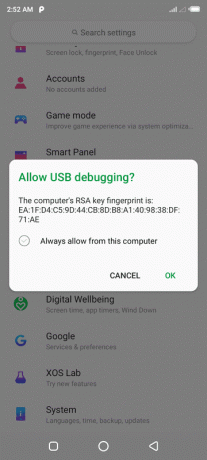
- Kirjoita nyt alla oleva komento käynnistääksesi laitteen Fastboot-tilaan.
adb uudelleenkäynnistää käynnistyslataimen
- Suorita lopuksi alla oleva koodi laitteen käynnistyslataimen lukituksen avaamiseksi:
nopea käynnistys vilkkuu avaa
- Saat vahvistussanoman laitteellesi. valitse myönteinen vastaus äänenvoimakkuusnäppäimillä ja vahvista päätös painamalla virtanäppäintä.
- Prosessi kestää vain muutaman sekunnin, jonka aikana laitteesi pyyhitään pois ja käynnistyslatain vapautetaan. Älä käynnistä laitetta uudelleen järjestelmään heti.
VAIHE 3: Flash VBMeta- ja TWRP-palautus
Koska välähdämme TWRP Recovery -ohjelmaa suoraan palautusosioon sen sijaan, että käynnistämme sen ensin käynnistysosioon, muokatun vbmeta-tiedoston vilkkuminen on välttämätöntä. Vasta sen jälkeen, kun olet vilkuttanut tämän tiedoston, voit pystyä välähtämään TWRP Recovery -ohjelmaa. Tämän sanottu, tässä ovat tarvittavat ohjeet samasta.
- Varmista, että olet siirtänyt molemmat tiedostot alustan työkalut -kansioon. Laitteesi tulisi myös olla kytkettynä tietokoneeseen itse pikakäynnistystilassa.
- Kirjoita nyt CMD Platform-tools-kansion osoiteriville ja paina Enter. Tämä käynnistää CMD-ikkunan.
- Suorita alla oleva koodi muokatun vbmeta-tiedoston vilkkumiseksi:
nopea käynnistys --disable-verity --disable -vahvistus flash vbmeta vbmeta.img
- Kirjoita nyt seuraava komento TWRP-palautuksen vilkuttamiseksi:
pikakäynnistys Flash Recovery Recovery_v0.3.img

- Tämän avulla olet asentanut TWRP Recovery -ohjelman onnistuneesti Infinix Hot 8 -laitteeseesi. Nyt on aika käynnistää laite manuaalisesti mainitulle palautukselle. Noudata alla olevia ohjeita.
VAIHE 4: Käynnistä laite TWRP: hen ja asenna järjestelmäosio
Nyt kun TWRP on asennettu, on aika käynnistää laite siihen. Älä kuitenkaan poista laitetta tietokoneelta heti. Pidä äänenvoimakkuuden lisäys- ja virtapainikkeita yhdessä noin 15 sekunnin ajan, kunnes näet Infinix-logon.

Kun tämä tulee näkyviin, poista molemmat avaimet ja sinun pitäisi käynnistää TWRP Recovery. Sinun on nyt asennettava järjestelmäosio ja alustettava sitten dataosio. Noudata seuraavia ohjeita:
- Napauta TWRP-aloitusnäytössä Asenna.
- Siirry Mount-System.zip-tiedostoon ja vilkuta oikealla pyyhkäisemällä se.
- Samoin vilkuta orange_state_disabler_MTK_Only.zip TWRP: llä.
- Nyt sinun on alustettava Data-osio. Siitä pääset pyyhkimään ja napauta Muotoile tietoja. Kirjoita annettuun kohtaan Kyllä ja vahvista valinta napauttamalla rasti.

VAIHE 5: Root Infinix Hot 8
Kun dataosio on pyyhitty, on jäljellä vielä muutama tiedosto, ennen kuin voit jatkaa juurtumisohjeita. Aluksi sinun on käynnistettävä laite uudelleen Palautus-tilaan. Laitteesi käynnistetään jo TWRP: lle, yksinkertaisesti käynnistämme sen uudelleen mainitulle palautukselle palauttamaan osio.
- Joten siirry uudelleenkäynnistykseen ja napauta Palautus.
- Kun laitteesi käynnistyy TWRP: lle, sinun on asennettava järjestelmäosio uudelleen. Siitä varten siirry kohtaan Asenna ja valitse Mount-System.zip-tiedosto ja pyyhkäise oikealla pyyhkäisemällä se.
- Kun se on valmis, voit juurruttaa laitteesi siirtymällä uudelleen Asennus-kohtaan ja valitsemalla Magisk-v20.4.zip-tiedoston. Suorita sitten oikealla pyyhkäisyllä viimeisin Magsik ZIP Installer -tiedosto.

- Lopuksi, sinun on asennettava salaus Disabler-tiedosto. Voit tehdä tämän siirtymällä kohtaan Asenna ja valitsemalla Poista käytöstä_Dm-Verity_ForceEncrypt_03.04.2020.zip. Asenna tiedosto pyyhkäisemällä oikealla alhaalla olevaa painiketta.
- Kun se on tehty, voit lopulta käynnistää laitteesi Android-järjestelmään. Siksi siirry uudelleenkäynnistykseen ja valitse Järjestelmä.
Tällä tavoin päätämme oppaan käynnistyslataimen, TWRP-salaman ja Infinix Hot 8 -juuren avaamisesta. Muista, että ensimmäinen käynnistys saattaa viedä jonkin aikaa, tämä on täysin normaalia. Lisäksi, koska laite on pyyhitty, sinun on ehkä asennettava se alusta alkaen. Jos sinulla on kysyttävää yllä olevista vaiheista, ilmoita siitä meille kommenteissa. Pyöristetään, tässä on joitain iPhone-vinkkejä, PC-vinkkejäja Android-vinkit ja temppu että sinun pitäisi myös tarkistaa.
Aloitin urani bloggaajana vuonna 2014 ja työskentelin myös Android-markkinarakolla saadaksesi lisää tuloja. Käsittelen aihetta Oppaat, ohjelmistopäivitykset, mukautetut ROM-päivitykset ja myös tuotearvostelut. Olen 24-vuotias, suorittanut MBA-tutkinnon Sikkim Manipalin yliopistossa.



